Bir iPhone donduğunda, arama yapmak, e-posta okumak veya işle ilgili diğer işleri tamamlamak zorlaşır. Bu sorunları çözmek için, cihazınızı yeniden başlatmadan geri yüklemeye kadar birkaç adım vardır. Sorunu gidermek için en temel adımlarla başlayın ve sorun çözülmediyse daha ilgili adımlara geçin.
iPhone unuzu Yeniden Başlatın veya Sıfırlayın
iPhone unuz aniden donarsa veya uykudan uyanmayı reddederse, sorunu yeniden başlatarak bazen çözebilirsiniz. “Kapatmak için kaydır” mesajı görünene kadar “Uyku / Uyanma” düğmesini basılı tutun.

Telefonunuzu kapatmak için oku kaydırın. Apple simgesi görünene kadar “Sleep / Wake” düğmesini basılı tutarak cihazınızı tekrar açın. Bu sorunu çözmezse veya tamamen şarj edilmiş iPhoneunuzu açamıyorsanız, cihazı sıfırlamayı deneyin. “Sleep / Wake” ve “Home” düğmelerini aynı anda en az 10 saniye basılı tutun. Orijinal konuya bağlı olarak, cihaz açılmalı veya sizi “kapatmak için kaydır” ekranına götürmelidir.
Uygulamaları Kapat
Bazen belirli bir uygulama yanıt vermiyor ve cihazınızın donmasına neden oluyor. “Kapatmak için kaydır” mesajı görünene kadar “Uyku / Uyanma” düğmesini basılı tutarak ve uygulama kapanana ve ana ekran yeniden görünene kadar “Giriş” düğmesini yaklaşık altı saniye basılı tutarak uygulamayı kapatabilirsiniz.
Birden fazla uygulama çalıştırırken cihazınızın donmadığını fark ederseniz, kullanmadıklarınızı kapatabilirsiniz. “Ana sayfa” düğmesine arka arkaya iki defa hızlıca basın. Açık uygulamalarınız ekranın altında görünür. Her uygulamada eksi işareti olan kırmızı bir daire görünene kadar açık bir uygulamaya uzun dokunun. Uygulamayı kapatmak için eksi işaretine dokunun ve ardından satırı kapatmak için “Giriş” düğmesine iki kez basın.
Bazen önceki iOS yazılım sürümlerini çalıştırmak, iPhoneunuzun performansını engelleyebilir veya özellikle en son işletim sistemiyle kullanılmak üzere tasarlanmış uygulamaları kullanırken donmasına neden olabilir. Ek olarak, Apple bazen donma sorunlarını gidermek için tasarlanmış yazılım güncellemeleri de yayınlar.
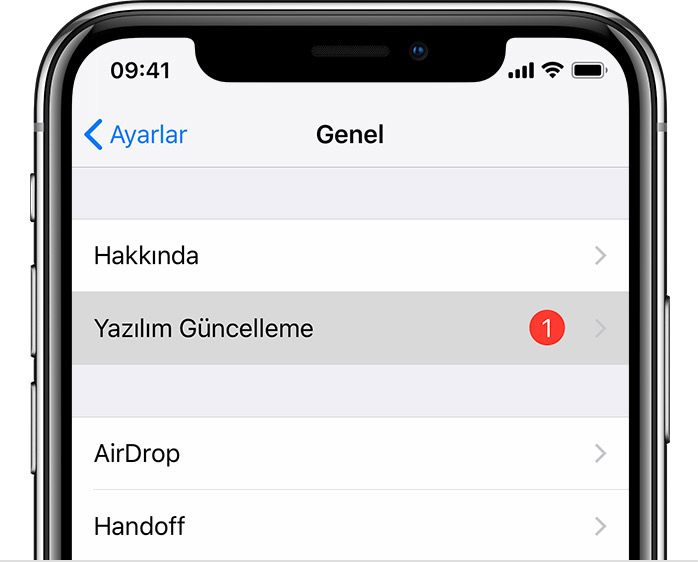
Cihazınızı bilgisayarınıza takarak, iTunesu açarak ve cihaz özeti menüsünde “Güncelle” yi tıklayarak güncelleyebilirsiniz. Güncellemeden önce alışverişlerinizi aktarın ve verilerinizi yedekleyin. Alternatif olarak, iOS 5 veya üstü kullanıyorsanız, cihazınızı “Ayarlar” ve ardından “Genel”, “Yazılım Güncelleme” ve “Şimdi Kur” düğmelerine basarak güncelleyebilirsiniz. Ancak, bu yöntem cihazınızı güncellemekten çok daha uzun sürer iTunes aracılığıyla.
iPhoneunuzu geri yüklemek, yalnızca önceki adımları denedikten sonra iPhoneunuz hala donuyorsa gerçekleştirmeniz gereken zaman alıcı bir işlemdir. İPhoneunuzu geri yüklemek için, bilgisayarınıza USB-iPhone konektörüyle bağlayın, “Cihazlar” menüsünden iPhoneunuzu seçin ve “Özet” sekmesine gidin. Yakın zamanda yapmadıysanız, “Geri yükle” seçeneğini seçin ve bir yedekleme oluşturun.
Telefonunuzu geri yükledikten sonra, önceki bir yedekten iOSi geri yükleyebilirsiniz. Yedeklemeden geri yükledikten sonra hala cihazla ilgili sorunlar yaşıyorsanız, cihazınızı geri yükleyin ve Bu, yazılım hatalarının yedekten aktarılmasını ve cihazınıza geri dönmesini önler .. Verilerinizin çoğunluğunu senkronizasyon işlemi boyunca hala koruyabilirsiniz.
Sistem Monitörü İndirin
Uygulamalara, iPhone unuzun bellek kullanımı, sistem günlükleri ve önbellek bilgileri gibi performansıyla ilgili bilgi sağlayan iTunes mağazası aracılığıyla erişilebilir. Bu bilgileri izleyerek sorunlu uygulamaları tespit edebilir veya belirli bir ayarın cihazınızın yavaşlamasına veya donmasına neden olduğunu belirleyebilirsiniz.
Ek olarak, bu uygulamalardan bazıları, telefonunuzun sistem belleğini serbest bırakmanıza izin verir; bu, iPhone unuzun performansını artırabilir ve bazı donma sorunlarını çözebilir.